
Оглавление:
- Автор John Day [email protected].
- Public 2024-01-30 11:51.
- Последнее изменение 2025-01-23 15:05.


Вот моя версия аркадного журнального столика Raspberry Pi. Я почерпнул эту идею из других замечательных инструкций, приведенных здесь, и хотел поделиться своим опытом сборки.
На столе можно играть в игры разных эпох, включая NES, SNES, Sega, Playstation и N64 (для N64 требуется Rpi 2).
Совет: если вы создаете 2+ контроллера, обязательно установите скрытый драгоценный камень Super Mario War и приготовьтесь к жарким, разрушающим отношения битвам между друзьями и семьей. Вы меня потом поблагодарите.
Шаг 1: Детали

Стол
Чтобы сэкономить, я разрезал старую мебель ИКЕА на следующие части:
(2x) 34 "x 6" (фартук)
(2x) 21,5 x 6 дюймов (фартук)
(4x) 17 дюймов x 4 дюйма (ножки)
(1x) фанера 36 "x 24" (верх)
(1x) длиной 34 дюйма и (1x) длиной 20 дюймов (внутренний корпус монитора)
Покрасить
Винты
Электроника
Raspberry Pi 3 (рекомендуется для повышения производительности, хотя большинство эмуляторов также работают на RasPi B)
ЖК-монитор (убедитесь, что он виден сверху. Я выбрал 27-дюймовый экран)
USB-контроллер Xin Mo
Активные динамики
Аппаратное обеспечение
(2x) аркадные джойстики
(14x) Аркадные кнопки
Кабель HDMI
Провода
Удлинитель
Шаг 2: Каркас журнального столика


Я построил простой стол из «дерева» из мебели IKEA, которую собирался выбросить. Я вырезал ножки от старого стола и фартук / боковины от старого книжного шкафа. Вольно следуя статье wikiHow «Построить журнальный столик», я смог построить основу и рамку вокруг ЖК-монитора. Просто убедитесь, что стол достаточно большой, чтобы поместиться на вашем мониторе (у меня 27 дюймов).
Я также построил полку под ширину стола. Полка полезна для размещения динамиков, удлинителя и незакрепленных проводов. Оставьте место над полкой для крепления ЖК-дисплея и самого экрана.
Шаг 3: прогрунтовать / покрасить


Если вы используете предметы старой мебели ИКЕА, ознакомьтесь с этой статьей о том, как лучше всего раскрасить обрывки ИКЕА.
Шаг 4: закрепите монитор

Чтобы удерживать монитор на месте, я вырезал кусок дерева по длине стола и закрепил его на нужной высоте с помощью металлических скоб. Затем я вырезал отверстия, чтобы кабель HDMI / кабель питания проходил через заднюю панель монитора. Я также вырезал отверстие для стойки монитора, чтобы в него можно было вставлять. Полка, которую я встроил в раму стола, находится под креплением монитора и вмещает динамики, удлинитель и незакрепленные кабели.
Шаг 5: Столешница



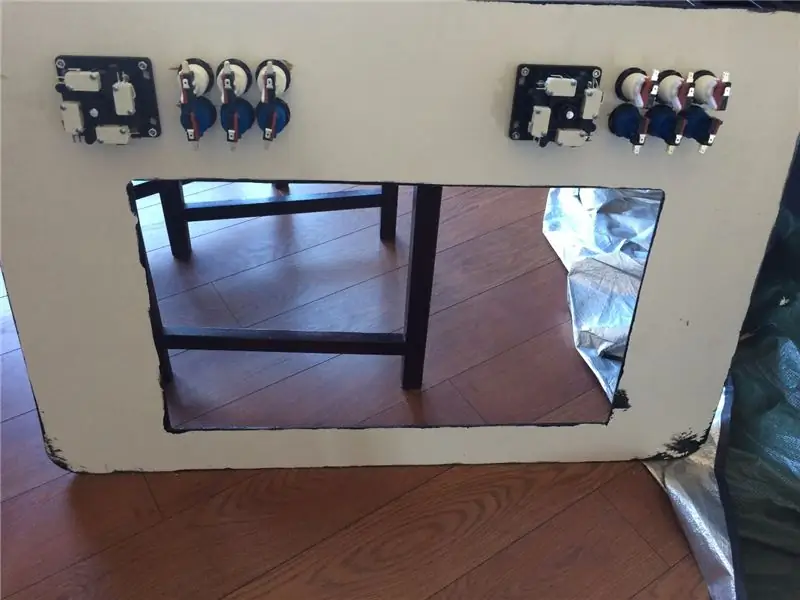
Лобзиком я вырезал прямоугольник в верхней части стола (лист фанеры), чтобы он соответствовал размеру ЖК-экрана. Затем я обозначил, где мне нужны джойстик / кнопки, и просверлил отверстия подходящего размера для их установки. Сверло диаметром 1 1/8 дюйма отлично работало с пуговицами, которые у меня были.
Шаг 6: Провода
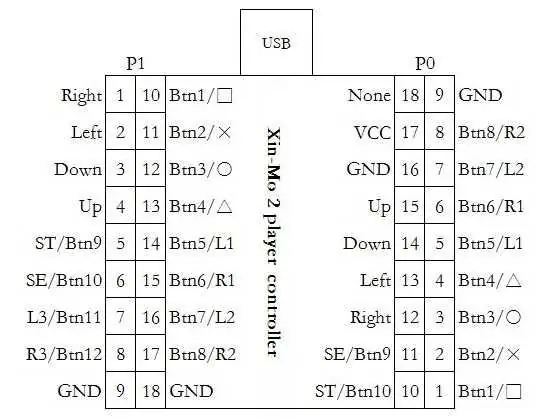

Я обнаружил, что использование платы контроллера Xin Mo - хороший способ подключить кнопки / джойстики и подключиться к RasPi через USB. Плата поставляется со всеми необходимыми проводами, а также схемой отображения. Из-за большой длины между моими контроллерами мне нужно было припаять несколько более длинных проводов, чтобы все доходило до платы.
Совет: не забудьте сопоставить кнопки Player 1 и Player 2 с одинаковыми номерами с каждой стороны - это будет проще, когда придет время настраивать сопоставления программного обеспечения.
Шаг 7: Программное обеспечение


RetroPie - лучший способ получить практически любой эмулятор, который вам нужен. Раздел загрузок проекта RetroPie содержит изображение для вашей SD-карты, которое поможет вам начать работу.
На момент написания этого вы должны сделать дополнительный шаг, чтобы заставить плату контроллера Xin Mo зарегистрировать оба контроллера:
1. После запуска образа RetroPie подключитесь по SSH к RasPi и перейдите к следующему текстовому файлу:
/boot/cmdline.txt
2. Добавьте в конец файла cmdline.txt следующее:
usbhid.quirks = 0x16c0: 0x05e1: 0x040
Вы также можете протестировать сопоставление джойстиков / кнопок с помощью jstest:
jstest / dev / input / js0
RetroPie-Setup Wiki - отличный источник информации об эмуляторах RetroPie и поддерживаемых играх.
Это сообщение в блоге также является отличным руководством по настройке RetroPie 3 на вашем RasPi.
Последний совет: запустите retropie-setup, чтобы установить Kodi для возврата и просмотра YouTube после напряженного раунда Super Mario War.
Удачной игры!


Второй приз в конкурсе Raspberry Pi
Рекомендуемые:
Интерактивный светодиодный журнальный столик Arduino: 6 шагов (с изображениями)

Интерактивный светодиодный журнальный столик Arduino: я сделал интерактивный журнальный столик, который включает светодиоды под объектом, когда объект помещается над столом. Загораются только светодиоды, находящиеся под этим объектом. Это достигается за счет эффективного использования датчиков приближения, а когда приближение
Аркадный шкаф на пьедестале для 4 игроков для MAME: 32 шага (с изображениями)

Аркадный шкаф на пьедестале для 4 игроков для MAME: это покажет вам, как я построил свой шкаф на пьедестале для 4 игроков MAME. Есть много вещей, которые вы можете настроить по своему вкусу. Я покажу вам, как я сделал свой, вы можете настроить его по своему вкусу. В нем есть стандартное окно
Журнальный столик со светодиодной подсветкой Arduino, управляемый Bluetooth: 10 шагов (с изображениями)

Светодиодный журнальный столик Arduino, управляемый Bluetooth: это был мой первый настоящий проект Arduino, а также мой первый инструктаж, так что будьте любезны в комментариях :) Я хотел попытаться ответить на вопросы, на которые я потратил некоторое время, и предоставить подробные инструкции, так что если ты очень хорошо знаком с хо
Умный журнальный столик: 14 шагов (с изображениями)

Умный журнальный столик: Привет, создатели! Мы рады создать проект, который был в наших мыслях долгое время и которым мы делимся с вами. Умный журнальный столик. Потому что этот стол действительно умный. Он освещает вашу среду в зависимости от веса вашего напитка
CoffeeCade (Аркадный журнальный столик): 11 шагов (с изображениями)

CoffeeCade (Arcade Coffee Table): я построил этот проект для мультимедийного класса. До этого проекта у меня не было опыта работы с Raspberry Pi и некоторого опыта работы с деревом. Я считаю, что этот проект может выполнить человек с любым уровнем подготовки. Я сделал несколько ошибок и
